在使用PS制作图像的过程中,怎么用PS裁剪图片大小?万一图像大小形状不合适,可以使用图像的裁剪或图像的自由变换来天正图像,使画面上的图像得到良好的构图和合适的大小。
2023-05-12 638 PS裁剪图片
PS抠图是最常用的图片处理之一,将图片的某一个部分从图像中精确的提取出来,PS抠图的方法有多种,通道抠图是常用的方式,易于初学者学习,下面我们就用一个实例讲解PS通道抠图入门教程吧!

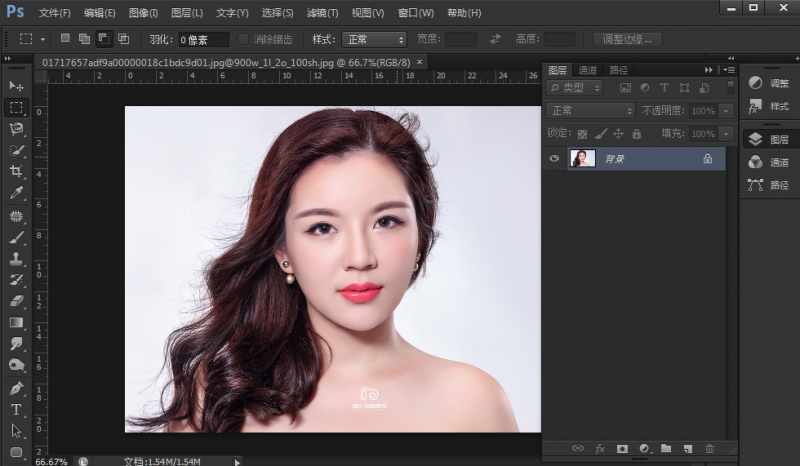
用通道抠图往往人像类别的会比较多,根据图片的色彩信息RGB来决定是否适合使用通道来抠图

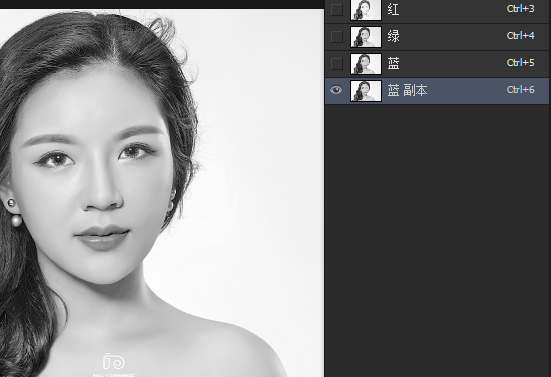
图片中的“红”“绿”“蓝”哪个色值(黑白)对比比较强烈就用哪个来进行抠图,例如“蓝”的头发部分对比比较明显,就复制一个“蓝”的副本。
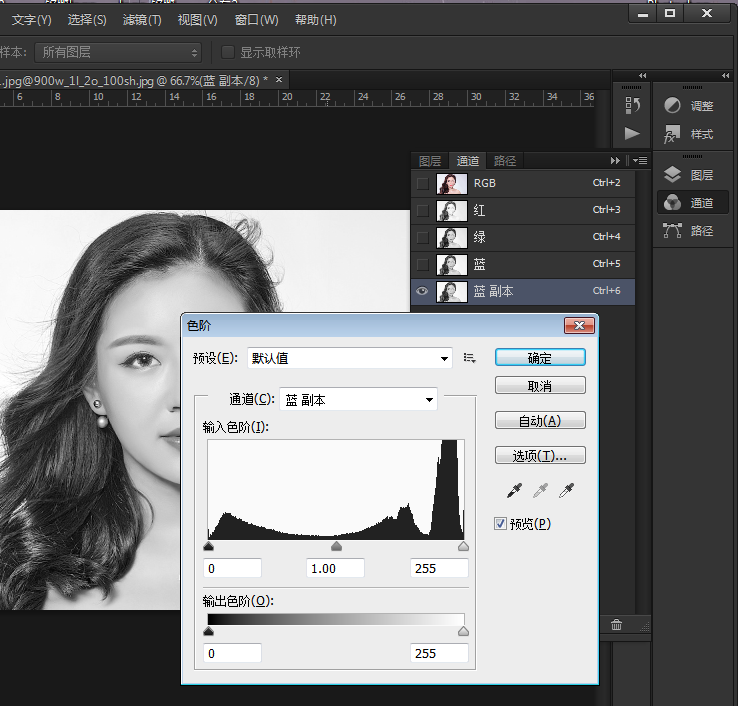
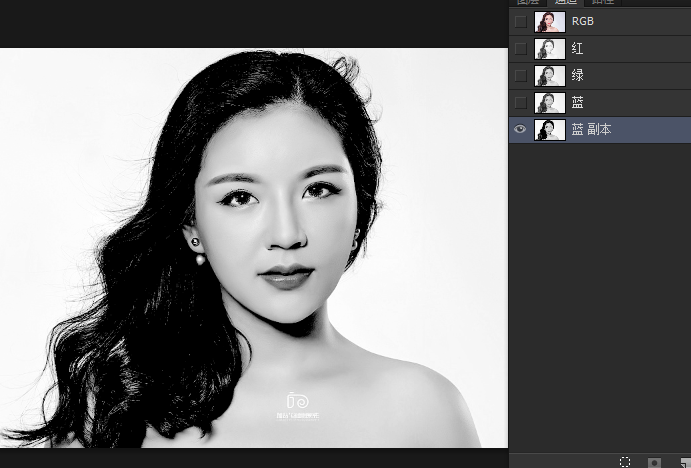
为了在这基础上的对比更加明显,就用“图像-调整-曲线”来进项调整,移动色阶小光标根据自己需要来进行调整,使画面中的黑色部分更黑,白色部分更白。
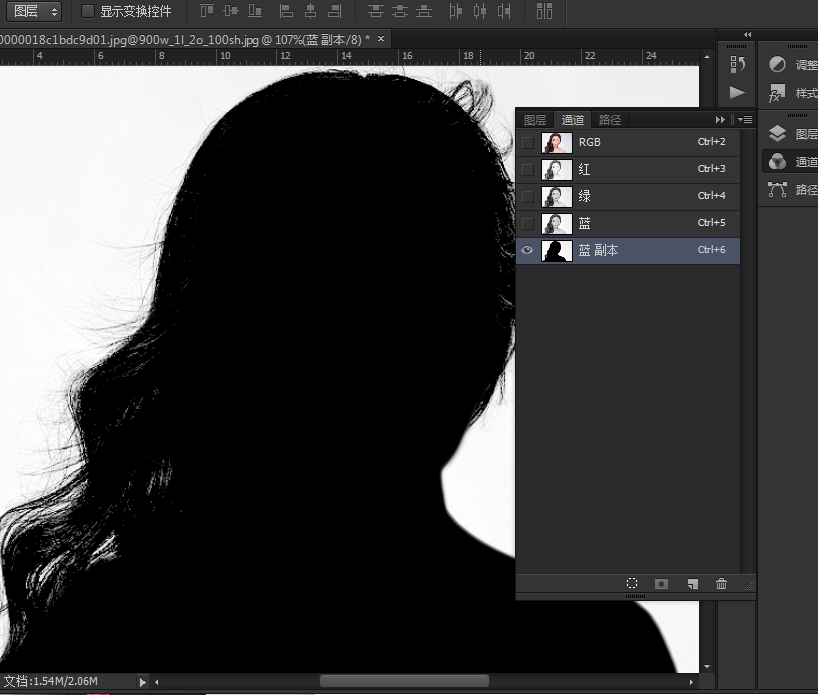
然后把需要的地方都涂成黑色,(例如:我们只需要整个人物,因为背景已经是白色的了,我们就把需要留下扣下的部分涂成黑色,就能去掉背景)
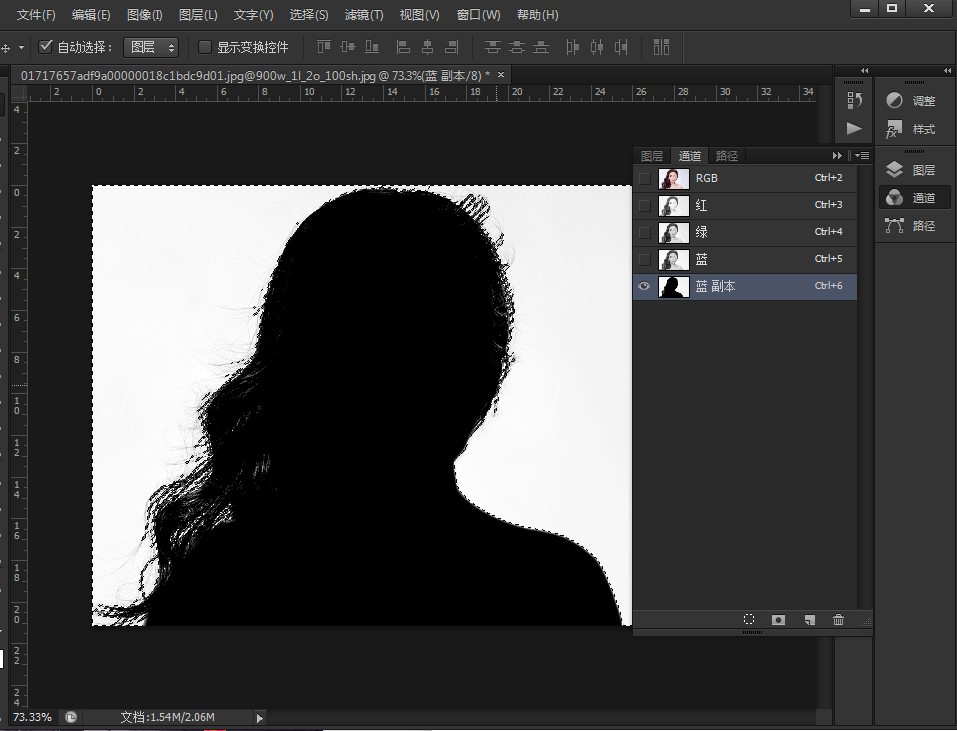
按住ctrl同时点住复制出来的通道,就会出现蚂蚁线,但是蚂蚁线是选择的是白色部分,点击反选(Ctrl+Shift+I)就是黑色的部分选区。
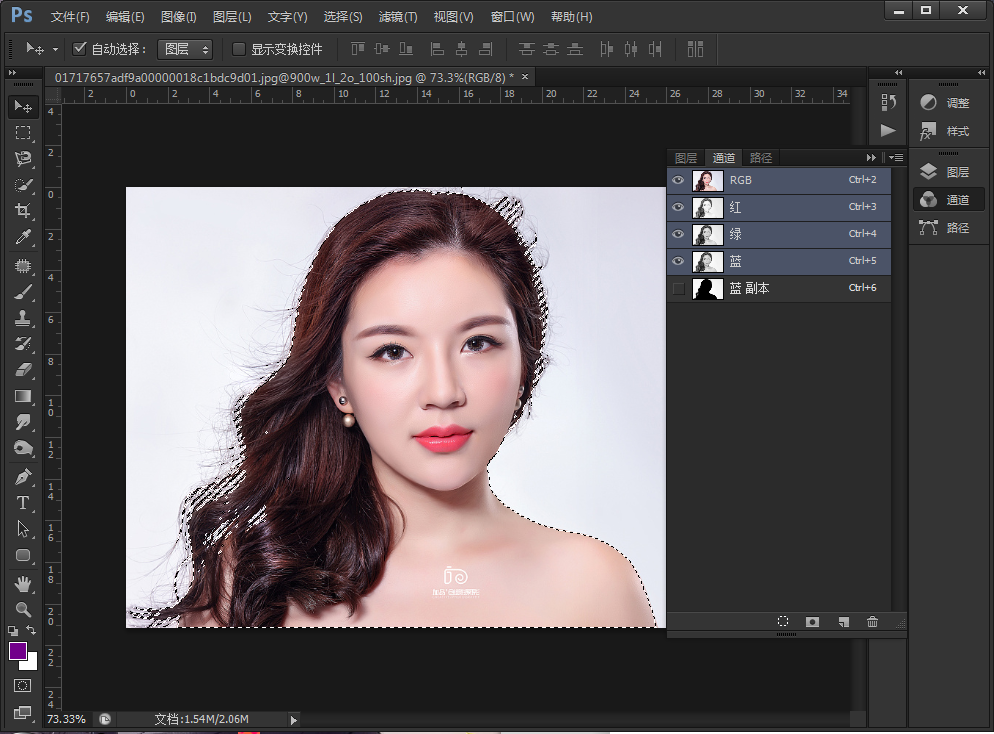
点击通道的RGB那个图层,关掉复制出来的通道图层眼睛,
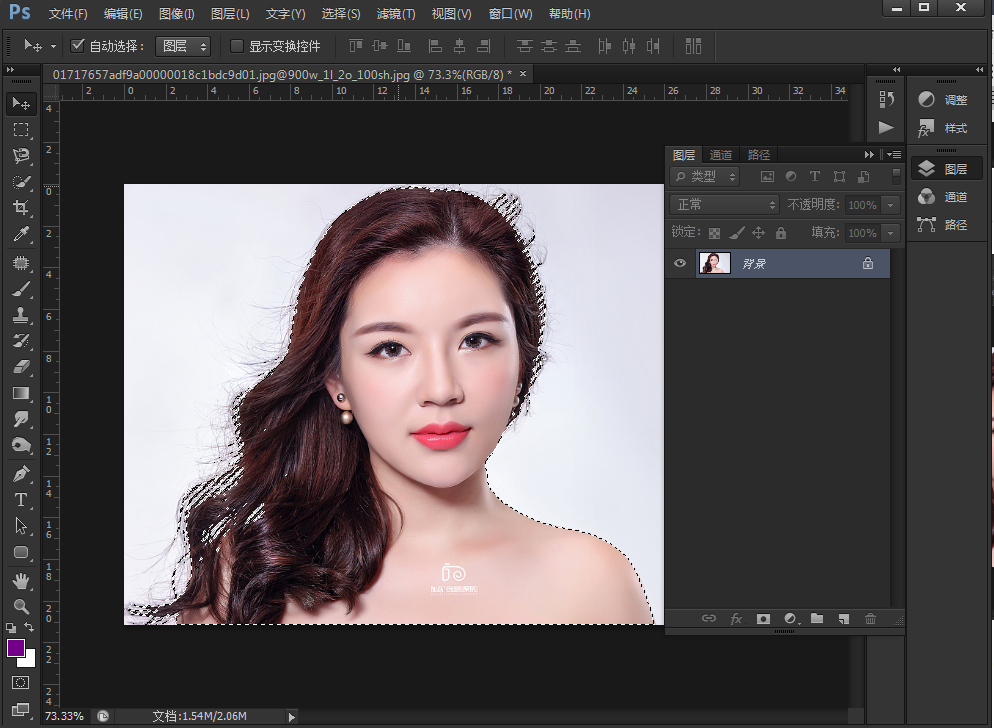
然后回到图层页面,然后按住ctrl+j复制选区,然后把底图的眼睛关掉,就是透明的人像图层了。
总结:PS通道抠图是比较深入的教程,本文尽量利用简单通俗易懂的语言介绍,后面会录制一个专题的抠图教程介绍通道抠图,如果还有不懂的同学建议先看PS基础教程,然后再深入学习其他技能,祝大家学有所成!
标签: PS通道抠图
相关

在使用PS制作图像的过程中,怎么用PS裁剪图片大小?万一图像大小形状不合适,可以使用图像的裁剪或图像的自由变换来天正图像,使画面上的图像得到良好的构图和合适的大小。
2023-05-12 638 PS裁剪图片

用通道来换天空背景是比较容易学习的。只需要在通道选址是找到适合色差较大的通道并复制,在副本通道中把暗部及高光对比加大,需要保留的部分直接涂成黑色,然后把通道变为选区,把选区反选就得到需要保留...
2022-08-23 390 通道抠图
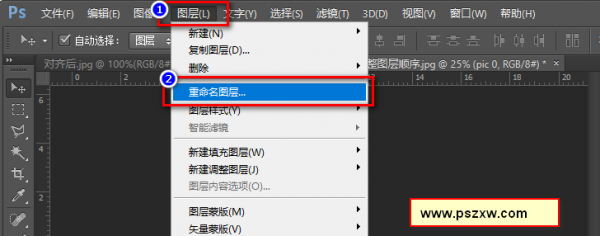
在“图层”面板中,虽然从缩略图可以看到图层的大致位置,也可以通过图层过滤掉不需要的图层,但是为图层命名可以更加直观、清晰地提现图层的含义。下面我们就一起来看看PS如何批量重命名图层吧!
2023-05-10 2336 PS批量重命名图层
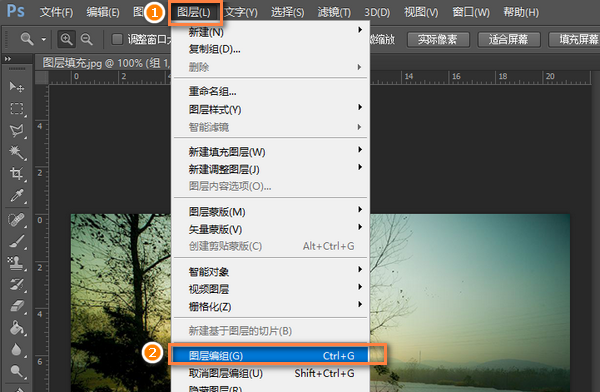
通过对图层编组,可以有效地整理复杂繁多的图层,在PS对图层的基础操作,对图层组一样使用,下面就一起来看看PS怎么把图层编组?图层编组快捷键是什么吧!
2023-05-10 467

内阴影图层样式可以在紧靠图层内容的边缘处添加阴影,使图片产生凹陷或者凸起的效果。下面我们通过案例学习PS怎么在图层样式内添加阴影吧!
2022-07-12 444 内阴影图层样式

光泽图层样式可以生成光滑的内部阴影,一般用于创建金属表面的光泽外观。下面我们就通过案例一起来看看光泽图层样式的作用吧!
2023-05-10 191 光泽图层样式

加深混合模式中的混合模式可以是图片变暗。在该模式中,上方图层中白色像素会被下方图层中较暗的像素混合,下面我们就一起来看看PS颜色加深混合模式有哪几种?加深混合模式在哪设置吧!
2023-05-10 331 加深混合模式

对比混合模式组中的混合模式可以增强图片之间的反差。该模式组中的混合模式都是以50%灰色为分界线,下面我们就一起来看看PS对比混合模式有哪几种?对比混合模式在哪设置吧!
2023-05-10 346